| 文書番号:7850 |
| Q.【NCC-ENP100WH】【NCC-EWNP100WH】FW更新後、WebUI からカメラの映像がみえない場合
|
|
| |

本コンテンツでは、カメラのFW(ファームウェア)更新後に、
映像が見れなくなってしまった場合の対処方法について説明します。
手順につきましては、以下よりご確認ください。
| 項目 |
| STEP1 |
ActiveXのアンインストール
|
| STEP2 |
ActiveXのインストール
|
|

 |
|
「Internet Explorer」を開いている場合は閉じてから本手順を行ってください。 |
1.「コントロールパネル」を開く。
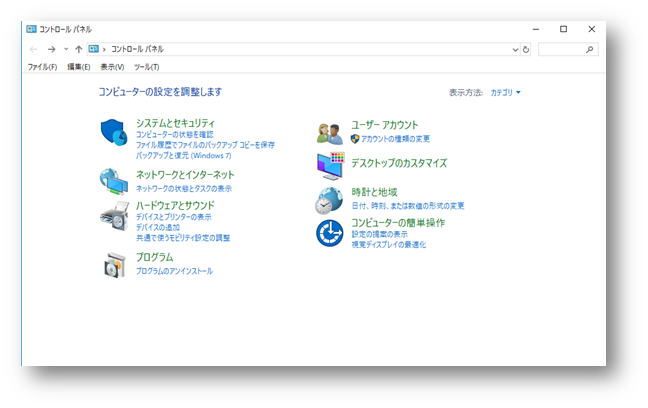

各OSのコントロールパネルの開き方については
以下のリンク先をご参照ください。
Windows8
Windows8.1
Windows10
2.「プログラムのアンインストール」を開く。
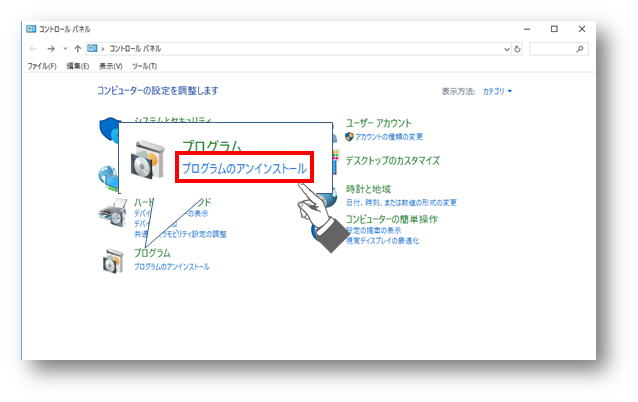
3.「Internet Camera ActiveX~」をダブルクリックします。
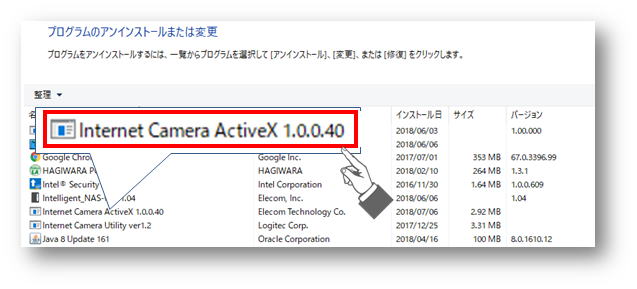
4.以下の画面が表示されますので「はい」をクリックします。
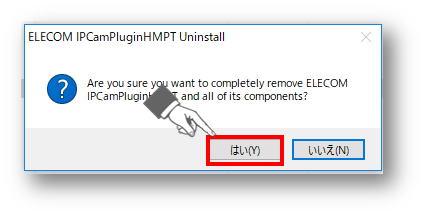
5.以下の画面が表示されたら「Yes」をクリックします。
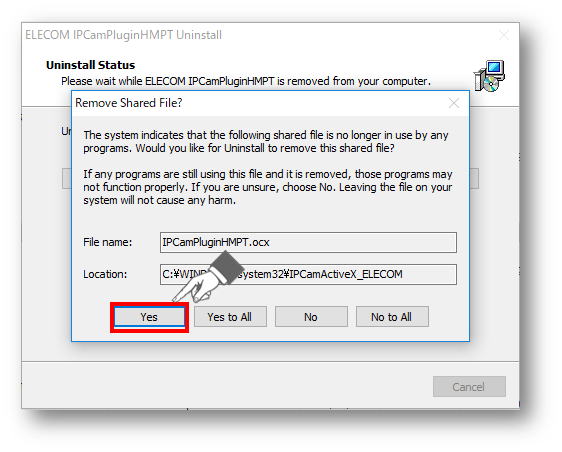
6.しばらくすると以下の画面が表示されますので「OK」をクリックします。
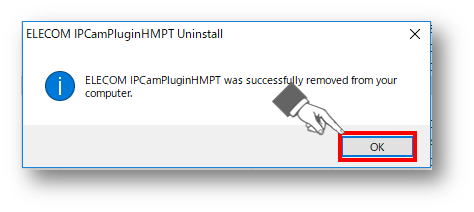

1.ネットワークカメラの管理画面中央にある「Download ActiveX」を選択します。
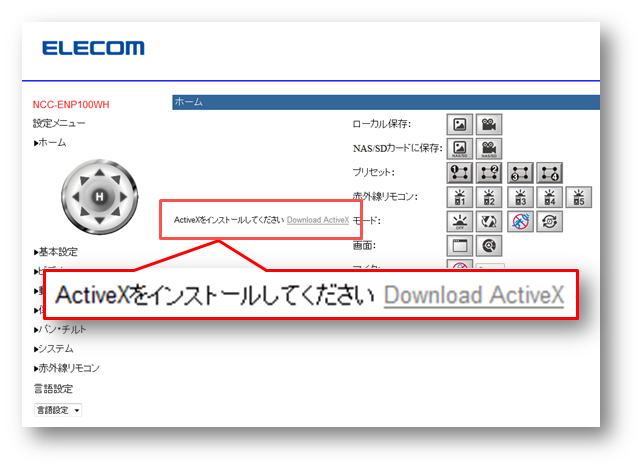
2.「保存」を選択します。
※お使いのOSにより、保存方法が異なります。
分かりやすいようにデスクトップにファイルを保存する事をお勧めします。
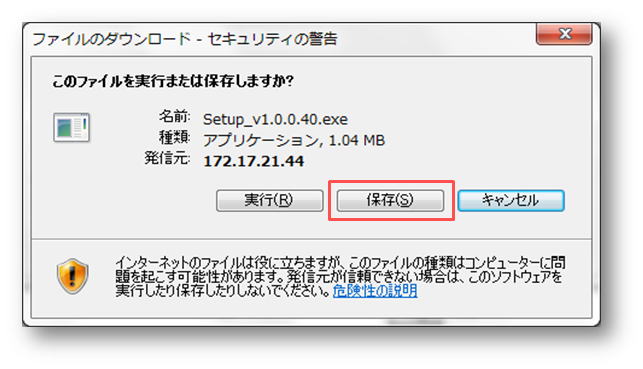
3.「デスクトップ」を選択した後、「保存」を選択します。

4.ファイルのダウンロードが始まります。
ダウンロードが完了しましたら、「閉じる」を選択します。

5.一旦、管理画面のブラウザ右上にある「×」を選択し、ブラウザを閉じてください。

6.デスクトップに保存した、「Setup_v1.0.0.40」をダブルクリックします。
※時期により、保存したファイル名が異なる場合があります。
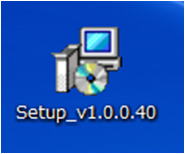
7.インストーラーが起動しますので、「Next >」を選択します。
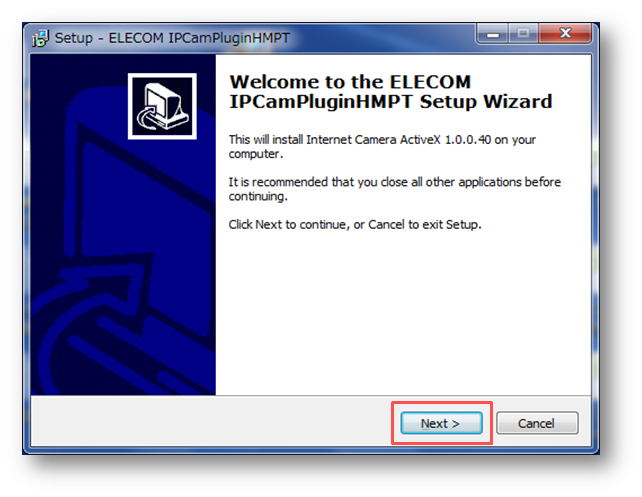
8.「Next >」を選択します。
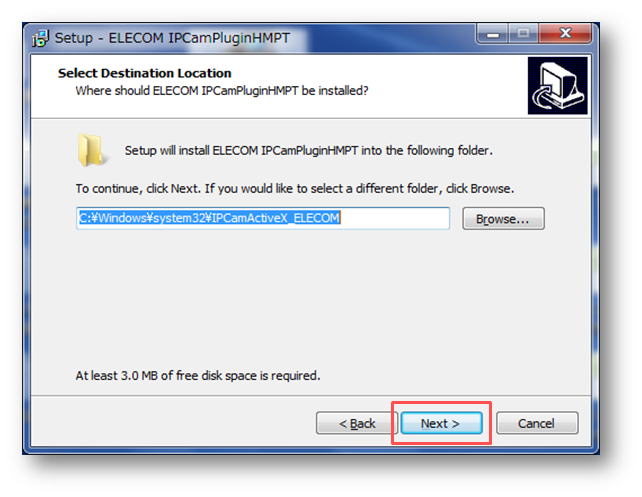
9.「Install」を選択しますとインストールが始まりますので、そのままお待ちください。
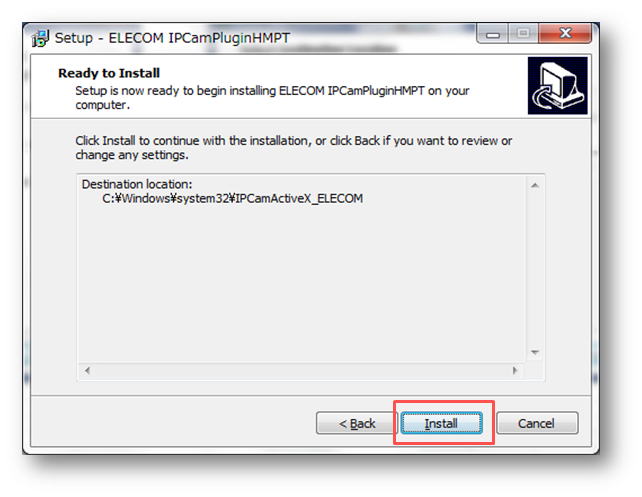
10.インストールが完了しましたら、「Finish」を選択します。
再度、ネットワークカメラの管理画面を開き、映像が表示されるかご確認ください。

※インストールが失敗する場合は、ブラウザを閉じてからもう一度インストールをお試しください。
11.カメラ映像を視聴できれば完了です。
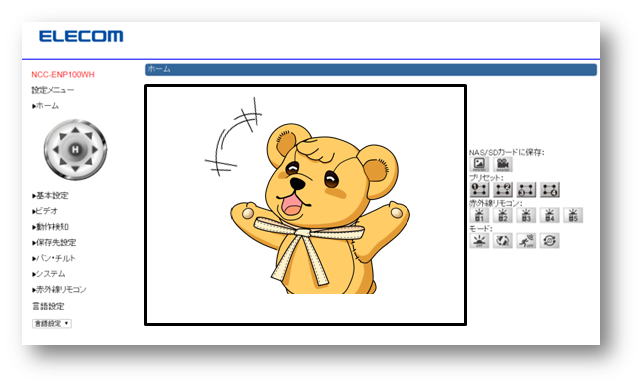
|
| 作成日時:2018-07-11 |
| 更新日時:2023-06-27 |

|